जीआईएफ सबसे मजेदार एनिमेटेड छवियां हैं जिन्हें हर कोई वीडियो प्रारूप में देखना चाहेगा।
वीडियो को जीआईएफ में बदलना आज पार्क में सैर है। हालांकि जिफ को वीडियो में कैसे कन्वर्ट किया जाए यह सिर्फ स्मार्टफोन यूजर्स के लिए ही नहीं बल्कि कंप्यूटर एक्सपर्ट्स के लिए भी सबसे चुनौतीपूर्ण काम रहा है।
यदि आप अपने स्मार्टफोन, कंप्यूटर या इंस्टाग्राम पर जीआईएफ को वीडियो में बदलने के तरीके खोज रहे हैं, तो यह आपकी सबसे अच्छी गाइड है। हम आपके सोशल मीडिया अपलोड और उपयोग करने के लिए सबसे अच्छे सॉफ़्टवेयर के लिए GIFs को एक मिनट से भी कम समय में वीडियो में बदलने के सबसे तेज़ तरीकों का वर्णन करेंगे।
आपको सीखना होगा :
- कंप्यूटर पर जिफ को वीडियो में कैसे बदलें
- आईफोन/एंड्रॉइड पर जीआईएफ को वीडियो में कैसे बदलें
- Instagram के लिए GIF को वीडियो में कैसे बदलें
- जिफ को वीडियो फोटोशॉप में कैसे बदलें
कंप्यूटर पर जिफ को वीडियो में कैसे बदलें
यदि आप पीसी पर जीआईएफ को वीडियो में बदलना चाहते हैं, तो आपको इसे प्रबंधित करने के लिए सबसे पहले एक सॉफ्टवेयर की आवश्यकता होगी। यहां हम आपके लिए ट्यूटोरियल को चरण दर चरण चित्रित करने के लिए Filmora को वीडियो निर्माता के रूप में लेते हैं।
GIF को वीडियो में बदलने के लिए अधिकांश वीडियो प्रशंसक Filmora का उपयोग करने के कई कारण हैं। अनुकूल इंटरफेस, उपयोग में आसान प्रभाव, संक्रमण और फिल्टर कुछ कारण हैं। थीम वाले तत्व और रॉयल्टी मुक्त छवियों, संगीत और वीडियो की एक पूरी लाइब्रेरी Filmora को अन्य GIF कन्वर्टर्स से अलग करती है।
मुफ्त संस्करण का उपयोग करके अन्य जीआईएफ कन्वर्टर्स की तरह ही वॉटरमार्क वाले वीडियो बनाए जाते हैं। लेकिन यह आपको इंटरफ़ेस पर किसी भी सुविधा का उपयोग करने से सीमित नहीं करता है। सशुल्क योजना में अपग्रेड करने से आप बिना वॉटरमार्क के वीडियो बना सकेंगे. आप GIF को MP4, WMV, 3GP, OGG या WEBM प्रारूप में वीडियो में बदल सकते हैं।
हम Wondershare Filmora की अनुशंसा क्यों करते हैं क्योंकि ऑनलाइन GIF कन्वर्टर्स विश्वसनीय नहीं हो सकते हैं। आपके पास एक स्थिर इंटरनेट कनेक्शन और बिजली की आपूर्ति होनी चाहिए। यह सॉफ्टवेयर विंडोज़ और मैक दोनों के साथ पूरी तरह से काम करता है। GIF को वीडियो में बदलने के लिए नीचे दिए गए चरणों का पालन करें:
चरण 1: डाउनलोड और इंस्टॉल करें
आरंभ करने के लिए, अपने ऑपरेटिंग सिस्टम के आधार पर नीचे विंडोज या मैक चुनें और इसे अपने पीसी पर मुफ्त में डाउनलोड करें। .dmg फ़ाइल पर डबल क्लिक करें और इस सॉफ़्टवेयर को स्थापित करने के लिए सभी निर्देशों का पालन करें।
चरण 2: फिल्मोरा आइकन पर क्लिक करें एक नया प्रोजेक्ट शुरू करें
एक बार इसके खुलने के बाद, सॉफ्टवेयर इंटरफेस खोलने के लिए प्रोग्राम विंडो पर " नया प्रोजेक्ट " पर क्लिक करें। शीर्ष मेनू पर फ़ाइल का चयन करें और ड्रॉप-डाउन विकल्पों पर, “ प्रोजेक्ट सेटिंग्स ” चुनें ।

अपने वांछित वीडियो पहलू अनुपात, रिज़ॉल्यूशन और फ्रेम दर को किस प्लेटफॉर्म पर साझा करना है, इसके आधार पर सेट करने के लिए प्रोजेक्ट सेटिंग्स का उपयोग करें। सेटिंग्स के साथ काम करने के बाद, सेटिंग्स को बचाने के लिए ओके पर क्लिक करें ।

चरण 3: एक नया प्रोजेक्ट शुरू करें
सबसे पहले, वीडियो में कनवर्ट करने के लिए GIF डाउनलोड करें और इसे दस्तावेज़ फ़ोल्डर या डेस्कटॉप पर सहेजें। अपना GIF आयात करने के लिए टाइमलाइन पर क्लिक करें।
यदि मीडिया पक्षानुपात और रिज़ॉल्यूशन मेल नहीं खाते हैं, तो एक त्वरित प्रोजेक्ट सेटिंग मीडिया से मेल खाने या समान सेटिंग्स बनाए रखने का अनुरोध करते हुए पॉप अप होगी। अपनी पिछली सेटिंग को बनाए रखने के लिए " बदलें नहीं " का चयन करना अच्छा है और अगले चरण में आपके द्वारा चुने गए वीडियो फ़ाइल प्रारूप के साथ निर्मित वीडियो के अनुकूल होने के लिए।

चरण 4: कनवर्ट करने के लिए निर्यात करें
अब शीर्ष पर हाइलाइट किए गए " निर्यात " पर क्लिक करें। दिए गए विकल्पों पर, उस वीडियो फ़ाइल स्वरूप का चयन करें जो आपके कंप्यूटर या मैक में चलेगा। फ़ाइल का नाम बदलें और चुनें कि वीडियो को कहाँ सहेजना है। नीचे दिए गए निर्यात बटन पर टैप करें और देखें कि यह तीन सेकंड से कम समय में कैसे रूपांतरित होता है। यह है कि Filmora का उपयोग करके GIF को कंप्यूटर पर वीडियो में कैसे बदलें।

चरण 5: वीडियो सहेजें
जीआईएफ कन्वर्ट करने की प्रक्रिया पूरी होने के बाद, अपनी वीडियो फाइल को सेव करने के लिए फाइंड टारगेट पर टैप करें।
यदि आपको लगता है कि शब्दों में ट्यूटोरियल ने अभी भी आपकी मदद नहीं की है, तो नीचे दिए गए वीडियो ट्यूटोरियल का अनुसरण करें। यह आसान और सरल है।
आईफोन/एंड्रॉइड पर जीआईएफ को वीडियो में कैसे बदलें
वीडियो और एनिमेटेड छवियों को देखने के लिए iPhones सबसे अधिक इस्तेमाल किया जाने वाला उपकरण है। हालाँकि, इनमें से कुछ उपयोगकर्ता जानते हैं कि iPhone पर GIF को वीडियो में या इसके विपरीत कैसे परिवर्तित किया जाए।
आईफोन स्मार्टफोन के लिए ऑनलाइन कई जीआईएफ कन्वर्टर्स विकसित किए गए हैं। इनमें से अधिकांश कन्वर्टर्स उपयोग करने के लिए स्वतंत्र हैं और उन्हें सदस्यता या खाता बनाने की आवश्यकता नहीं है। IPhone पर वीडियो को GIF में कैसे बदलें, इसका वर्णन कई लेखों में किया गया है, हम iPhone और अन्य GIF कन्वर्टर्स के लिए GifShare का उपयोग करके इसके विपरीत करेंगे।
GifShare का उपयोग करके iPhone पर GIF को वीडियो में कैसे बदलें
चरण 1: जीआईएफ के लिए खोजें - जीआईएफ फाइल को जीआईएफ शेयर सॉफ्टवेयर पर खोजें और अपलोड करें। वैकल्पिक रूप से, सीधे GifShare ऐप या कैमरा रोल से डाउनलोड करें।
चरण 2: संपादन - चूंकि जीआईएफ फाइलें खराब गुणवत्ता की हैं, इसलिए इसे इच्छानुसार संपादित करने के लिए फिल्टर, प्रभाव और पृष्ठभूमि सेटिंग्स का उपयोग करें।
चरण 3: कनवर्ट करें - इसे सर्वोत्तम गति स्तरों के साथ बदलें और सही आकार में क्रॉप करें
चरण 4: सहेजें - अपने iPhone पर सहेजें और अपनी सुविधानुसार देखने का आनंद लें।
Android पर GIF को वीडियो में कैसे बदलें
मामले में, हम GIF को MP4 वीडियो फ़ाइल में बदलने के लिए एक ऑनलाइन ऐप का उपयोग करेंगे। आप जिस भी Android संस्करण का उपयोग कर रहे हैं, अपने फ़ोन ब्राउज़र पर ओपन कनवर्टियो ऐप डाउनलोड करें।
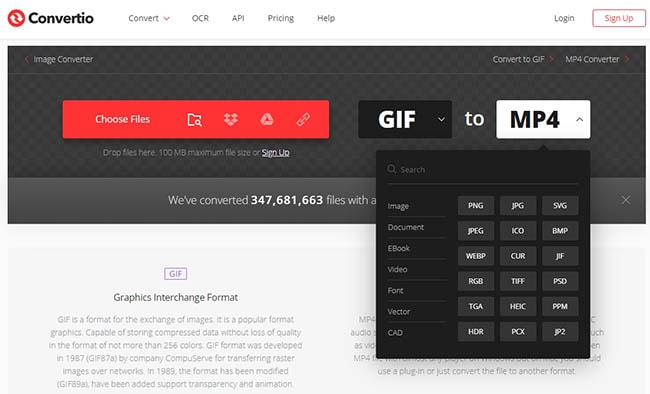
चरण 1: GIF के लिए खोजें - अपने Android फ़ोन पर GIF फ़ाइलें डाउनलोड करें और सहेजें।
चरण 2: आउटपुट वीडियो प्रारूप सेट करें - MP4 पर नीचे की ओर तीर पर क्लिक करें और एक ड्रॉप-डाउन मेनू पॉप अप होगा। अपने कर्सर को वीडियो विकल्प पर इंगित करें, अपनी पसंद के फ़ाइल प्रारूप पर हूवर करें, और चयन करने के लिए क्लिक करें।
स्टेप 3: GIF अपलोड करें - अब फाइल्स चुनें पर क्लिक करें और कन्वर्ट करने के लिए फाइल अपलोड करें।
चरण 4: कन्वर्ट - अपने जीआईएफ को परिवर्तित करना शुरू करने के लिए कन्वर्ट बटन पर टैप करें । वीडियो डाउनलोड करें और सेव करें।
वीडियो को GIF में बदलने के लिए, Android पर वीडियो का उपयोग करें, आपको MP4 To GIF , ezgif और Zamzar जैसे वीडियो कन्वर्टर्स की आवश्यकता होगी । Android में MP4 वीडियो को GIF में कैसे बदलें 1-2-3 जितना आसान है। किसी भी MP4 वीडियो को ऊपर दिए गए किसी भी ऐप में अपलोड करें और अपनी सेटिंग्स दर्ज करें।
Instagram के लिए GIF को वीडियो में कैसे बदलें
Instagrammers सबसे सक्रिय सोशल मीडिया उपयोगकर्ता हैं। इसका कारण 24 घंटे के भीतर फोटो और वीडियो फीड गायब हो जाना है। अनुयायियों को सक्रिय रूप से जोड़े रखने के लिए, आपको यह जानना होगा कि बिना वॉटरमार्क के इंस्टाग्राम के लिए GIF को वीडियो में कैसे परिवर्तित किया जाए।
Instagram कुछ वीडियो फ़ाइल स्वरूपों का समर्थन करता है; जीआईएफ समर्थित नहीं है। इंस्टाग्राम पर GIF शेयर करने के लिए इसे MP4 वीडियो में बदलना होगा।
इसलिए, हम GIF को तेजी से गुप्त करने और आपके खाते में अपलोड करने के लिए निःशुल्क GIPHY CAM का उपयोग करेंगे।
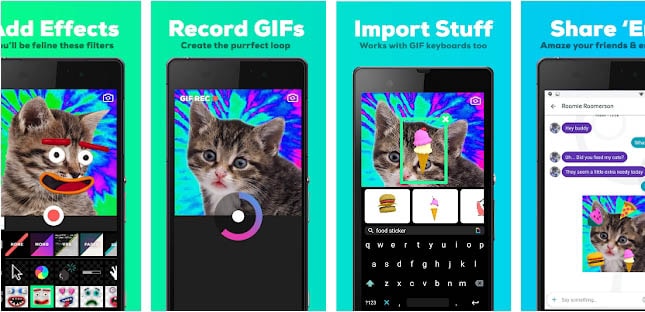
चरण 1: अपने Android पर Giphy मोबाइल ऐप अपलोड करें और यदि आप चाहें तो एक खाता बनाएँ।
चरण 2: पॉप अप करने वाले Giphy दस्ताने में अपना ईमेल दर्ज करें और भेजें पर क्लिक करें। अपने सहेजे गए GIF के नीचे इंस्टाग्राम बटन दबाएं।
चरण 3: आपको Giphy की ओर से एक ईमेल में MP4 वीडियो फ़ाइल प्राप्त होगी।
चरण 4: वीडियो अपलोड करने के लिए, इसे ईमेल से अपने Android पर डाउनलोड करें। अब अपने वीडियो को इंस्टाग्राम पर अपलोड करें या उपयुक्त होने पर पोस्ट करने के लिए सेव करें।
फोटोशॉप से जिफ को वीडियो में कैसे बदलें
Adobe Photoshop वर्तमान में GIF को वीडियो में बदलने के लिए सबसे अधिक उपयोग किया जाने वाला ऐप है। एडोब फोटोशॉप का उपयोग करने के लिए, आपको एक सशुल्क योजना की सदस्यता लेनी होगी। सबसे सस्ते प्लान की कीमत $9.99/महीना है, उच्चतम $52.99/महीने पर बिक रहा है और बेस्ट-सेलिंग $20.99/महीने पर जा रहा है।
जिफ को वीडियो फोटोशॉप में कनवर्ट करते समय इन चरणों का पालन करें:
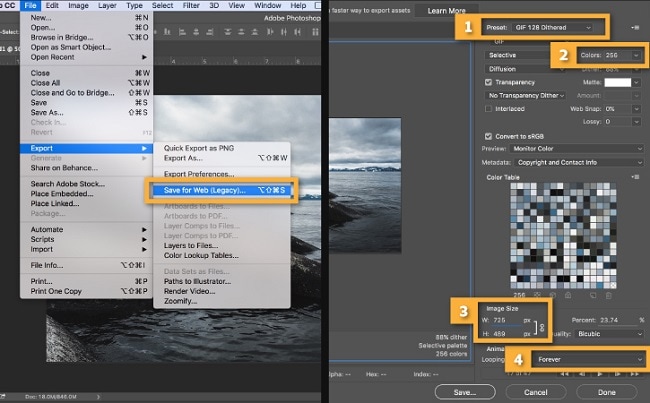
चरण 1: सशुल्क योजना का वर्णन करें
अगर आप पहली बार अपने प्रोजेक्ट में वीडियो फोटोशॉप को शामिल करने की योजना बना रहे हैं, तो सबसे सस्ते प्लान के लिए सब्सक्राइब करें। आप स्व-प्रशिक्षण स्रोत के रूप में फ्री ट्रेल का भी उपयोग कर सकते हैं।
चरण 2: अपना जीआईएफ डाउनलोड करें।
फ़ाइल चुनें और अपना GIF डाउनलोड करने के लिए निर्यात पर क्लिक करें । फ़ाइल का आकार कम करने के लिए GIF को ऑप्टिमाइज़ करें। रेंडर बॉक्स पर, वीडियो फोटोशॉप सीक्वेंस का नाम दर्ज करें।
चरण 3: एक नया फ़ोल्डर बनाएँ
यह पता लगाने के लिए कि बनाई गई फ़ाइल को कहाँ सहेजना है, फ़ोल्डर चुनें पर टैप करें और बनाई गई फ़ाइल को अपने कंप्यूटर या iPad पर आयात करने के लिए एक फ़ोल्डर बनाएँ।
चरण 4: फ़ाइल प्रारूप का चयन करें
Adobe Photoshop MP4, MOV और DPX वीडियो निर्यात स्वरूपों का समर्थन करता है। मेनू से फोटोशॉप इमेज सीक्वेंस चुनें और पॉप-अप मेनू से वीडियो फॉर्मेट चुनें। टाइमलाइन को फ्रेम एनिमेशन मोड में सेट करें।
चरण 5: अपलोड किए गए अनुकूलित जीआईएफ को वीडियो फोटोशॉप में बदलने के लिए ओके पर क्लिक करें ।
पाने के लिए और पढ़ें : बेस्ट जीआईएफ टेक्स्ट मेकर आपका कूल टेक्स्ट सिंपल जेनरेट करने के लिए >>
निष्कर्ष
जीआईएफ बहुत आम हैं और वेबसाइटों पर भावनाओं को प्रेरित करने, एक नई थीम पेश करने और पाठकों को जोड़े रखने के लिए अत्यधिक उपयोग किए जाते हैं। कई जीआईएफ टू वीडियो कन्वर्टर्स ऑनलाइन उपलब्ध होने के बावजूद, केवल एक सीमित संख्या को ही इंस्टाग्राम जैसे सोशल प्लेटफॉर्म के साथ एकीकृत किया जा सकता है।
इस गाइड के साथ, यदि आप सही टूल का उपयोग करते हैं, तो gif को वीडियो में कैसे परिवर्तित किया जाए, यह अब आपके लिए कोई चुनौती नहीं होगी। IPhone के लिए अधिकांश GIF कन्वर्टर्स Android स्मार्टफ़ोन के साथ भी आसानी से काम करते हैं। अपने Instagram पर GIF को वीडियो के रूप में साझा करने के लिए, कौन सा ऐप आपके iPad, iPhone या Android के साथ सबसे अच्छा काम करता है? ऐप को साझा करें या हमारे सोशल मीडिया प्लेटफॉर्म पर टिप्पणी करें।



